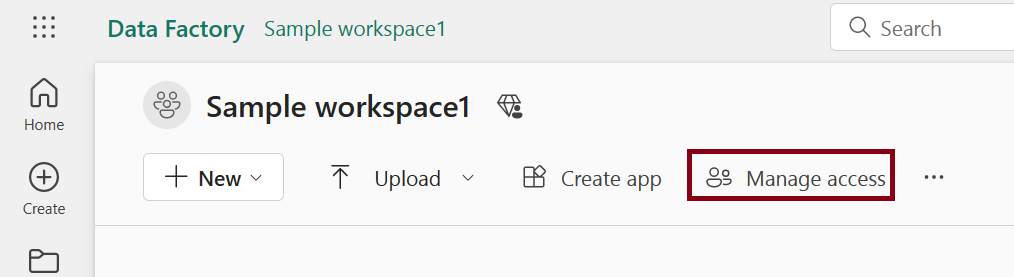ワークスペースへのアクセス権をユーザーに付与する
Microsoft Fabric でワークスペースを作成した後、またはワークスペースの管理者かメンバーのロールを持っている場合は、他のユーザーを別のロールに追加することで、アクセス権を付与することができます。 ワークスペースの作成者は、自動的に管理者になります。 さまざまなロールの説明については、ワークスペースのロールに関する記事を参照してください。
Note
ワークスペース内のコンテンツを参照する Microsoft Fabric Pro ユーザーの Power BI アイテムに行レベル セキュリティ (RLS) を適用するには、そのユーザーに閲覧者ロールを割り当てます。
ユーザーまたはグループに対するワークスペース アクセスを追加または削除した後、アクセス許可の変更は、次回ユーザーが Microsoft Fabric にログインしたときにのみ有効になります。
ワークスペースへのアクセスを許可する
ワークスペースの管理者またはメンバーのロールを持っているため、ワークスペース ページのコマンド バーに [アクセスの管理] が表示されます。 このエントリが [その他のオプション] (...) メニューにある場合があります。
[その他のオプション] メニューで [アクセスの管理] を選択します。
[ユーザーまたはグループの追加] を選択します。
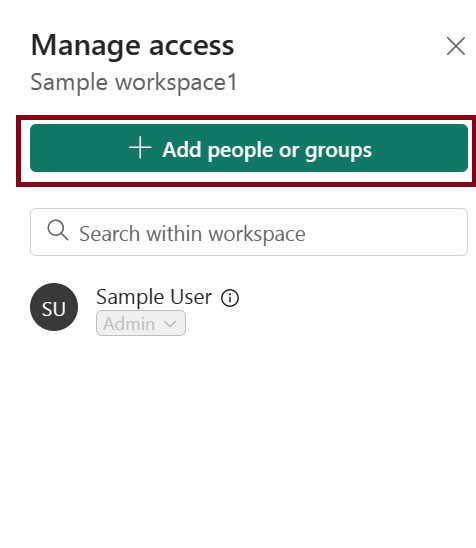
名前またはメール アドレスを入力し、ロールを選択して、[追加] を選択します。 セキュリティ グループ、配布リスト、Microsoft 365 グループ、または個人を、これらのワークスペースに管理者、メンバー、共同作成者、または閲覧者として追加します。 メンバー ロールを持っている場合は、メンバー、共同作成者、または閲覧者ロールにのみ他のユーザーを追加できます。
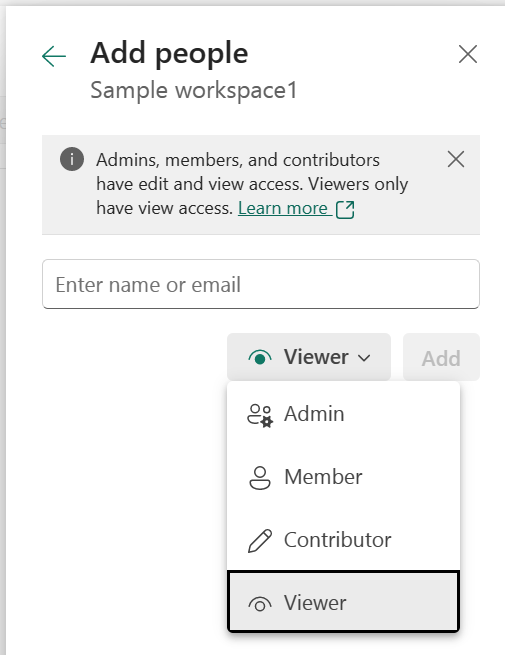
必要に応じて、後でアクセス権を表示および変更できます。 [検索] ボックスを使用して、既にこのワークスペースのアクセス権を持つユーザーまたはグループを検索します。 アクセス権を変更するには、下矢印を選択し、ロールを選択します。
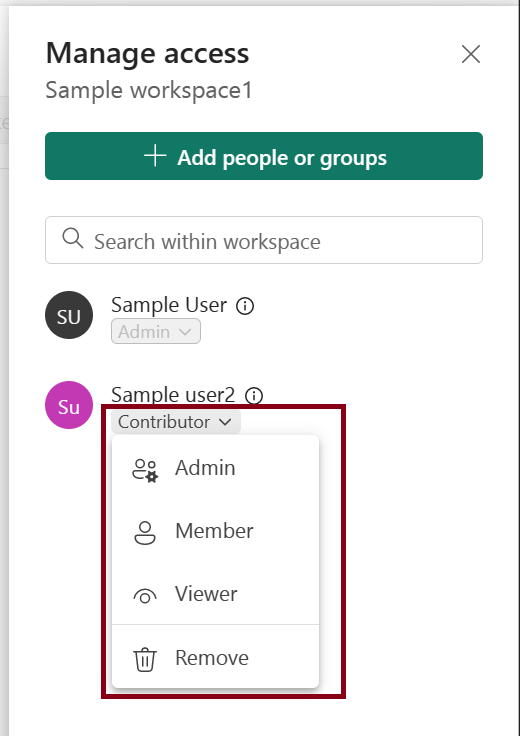
関連するコンテンツ
- ワークスペース エクスペリエンスについて確認します。
- ワークスペースを作成する。
- ワークスペースでのロール